- Cortana היא אחת התכונות השימושיות ביותר ש- Windows 10 הציגה. אבל, כמו בכל תכונה אחרת, ל- Cortana יש כמה תקלות, אחת מהן היא עם תזכורות, שמפסיקות לעבוד.
- במאמר זה נחקור כמה פתרונות לשחזור תכונת התזכורות של Cortana.
- אם אתה רוצה לקרוא עוד על Cortana, ראה את הייעודי שלנו קטע קורטנה.
- לקבלת מאמרים שימושיים עוד יותר, עבור אל שלנו רכזת פתרון בעיות של Windows 10.
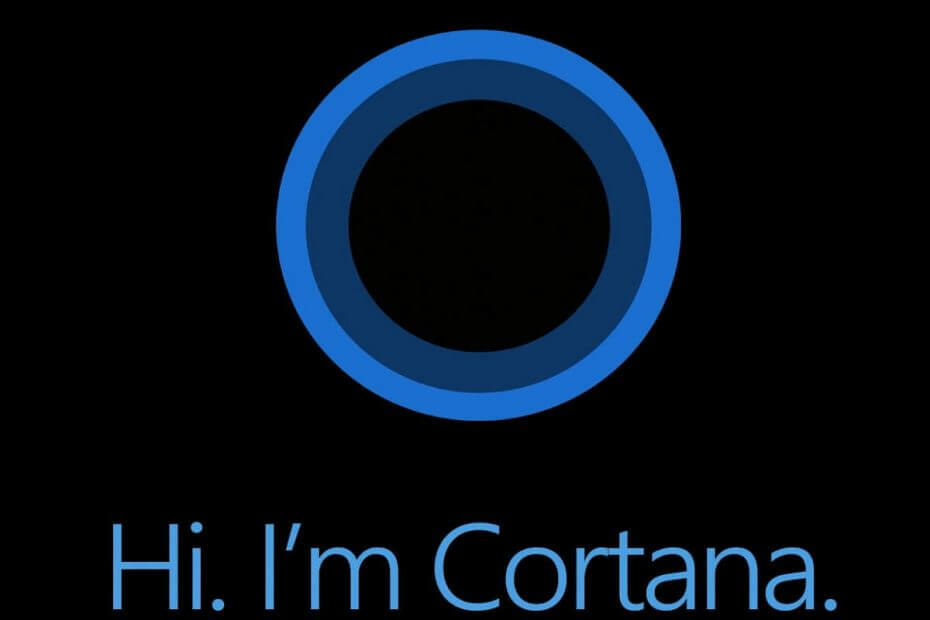
- הורד את כלי התיקון למחשב Restoro שמגיע עם טכנולוגיות פטנט (פטנט זמין פה).
- נְקִישָׁה התחל סריקה כדי למצוא בעיות של Windows שעלולות לגרום לבעיות במחשב.
- נְקִישָׁה תיקון הכל כדי לפתור בעיות המשפיעות על אבטחת המחשב וביצועיו
- Restoro הורדה על ידי 0 קוראים החודש.
קורטנה הוא עוזר דיגיטלי התומך הן ב- Windows Phone 8.1 והן ב- Windows 10 במחשב האישי שלך. Cortana מסוגלת לעשות דברים רבים, כולל ניהול ומספק לך תזכורות.
כדי להימנע משכחת דברים חשובים, אתה יכול פשוט לפקד על Cortana וזה מגדיר תזכורת כמו היי קורטנה! הזכרו לי לשלוח את הדוא"ל בשעה 19:00 והיא תקבע תזכורת עבורך.
מצד שני, שום חידוש אינו מושלם לחלוטין. תזכורות Cortana אמנם מדהימות באופן מפורש, אך יש להן כמה בעיות כגון:
- לאחר שהגדרת תזכורת, לא ניתן לערוך אותה. עליכם למחוק אותו ולהגדיר הכל מחדש.
- אם אתה מנסה להגדיר תזכורת על ידי הצהרה מורכבת כמו מיקומים, בסופו של דבר היא אומרת, לא ניתן היה ליצור את התזכורת. בבקשה נסה שוב מאוחר יותר.
- לפעמים בגלל האזנה מתמדת לרקע, אתה יכול לבחור לכבות את Cortana. כשאתה מחזיר אותו בחזרה אתה עלול לגלות שהתזכורות לא פועלות. ניתן לפתור זאת על ידי הפעלה מחדש או על ידי כניסה והתקן של המכשיר.
- והנושא הכי פחות מטריד הוא שהתזכורת לא מופיעה בהיסטוריה של קורטנה לאחר סיומה.
מלבד אלה, יתכנו בעיות בהן אינך יכול להבין מדוע Windows שלך אינו פועל. גם לאחר שהתזכורת לא, איננו מקבלים שום הודעה בנוגע ולפעמים אנו מקבלים את ההודעה כאשר אנו מגדירים אותה. כפתרון, יש משהו שאתה יכול לנסות לתקן בעיה זו.
מה לעשות אם תזכורות ל- Windows 10 Cortana מפסיקות לעבוד
תוכן עניינים:
- בדוק את תצורת האנטי-וירוס
- עיין בסעיף התזכורות של Cortana
- הפעל את לוח השנה
- בדוק את הגדרות החשבון שלך
- הפעל את המיקום
- בדוק הגדרות אזוריות
- הפעל את פותר הבעיות של אפליקציות
- אפס את Cortana
- טוויסט רישום
- הפעל את ה- SFC
- הפעל את ה- DISM
1. בדוק את תצורת האנטי-וירוס
ידוע כבר שתכונות Windows 10 ותוכניות אנטי-וירוס של צד שלישי עלולות להפריע לפעמים.
כתוצאה מכך, ייתכן שהאנטי-וירוס שלך השבית את Cortana. כדי לראות אם זה אכן המקרה, השבת את האנטי-וירוס שלך למשך כמה דקות ובדוק אם Cortana פועלת כעת.
מצד שני, אנו ממליצים להשתמש באנטי-וירוס ללא השפעה מועטה עד בכלל על תצורת המערכת או על התהליכים. BullGuard יהיה רק הפיתרון הטוב ביותר במקרה זה.
עם BullGuard, לא רק שאתה מקבל את ההגנה הקשה ביותר מפני תוכנות זדוניות; הכלי נועד גם לייעל את ביצועי המחשב ואת התהליכים, מה שהוא עושה מהדקות הראשונות שלאחר ההתקנה.

אנטי-וירוס BullGuard
הורד עכשיו את BullGuard כדי ליהנות מטכנולוגיות הגנה מהדור הבא מפני איומים מקוונים, כמו גם מביצועים חלקים של מחשב.
בקר באתר
ראוי להזכיר את זה, בשעה המבחנים האחרונים בענף, BullGuard קלע כמעט ללא דופי בכל הנוגע להפרעה לתהליכים אחרים הפועלים בו זמנית עם סריקת מערכת מלאה, למשל. וזה בהחלט השיג טוב יותר ממתחרים אחרים בשוק.
חבר את זה לציונים המובילים בשיעורי זיהוי והגנה מפני תוכנות זדוניות, ותקבל את תוכנית האנטי-וירוס המושלמת.
2. עיין בסעיף התזכורות של Cortana

אתה צריך לבדוק אם באמת שמרת תזכורות או שלא. לשם כך, פשוט פתח את Cortana ואז פתח את קטע התזכורות. זה יראה לך את רשימת התזכורות שהגדרת.
אם הרשימה ריקה, לא הוגדרו כלל תזכורות.
3. הפעל את לוח השנה
הפעל סריקת מערכת כדי לגלות שגיאות אפשריות

הורד את Restoro
כלי לתיקון מחשב

נְקִישָׁה התחל סריקה כדי למצוא בעיות ב- Windows.

נְקִישָׁה תיקון הכל כדי לפתור בעיות עם טכנולוגיות פטנט.
הפעל סריקת מחשב באמצעות כלי התיקון Restoro כדי למצוא שגיאות הגורמות לבעיות אבטחה ולהאטות. לאחר השלמת הסריקה, תהליך התיקון יחליף קבצים פגומים בקבצי ורכיבי Windows חדשים.
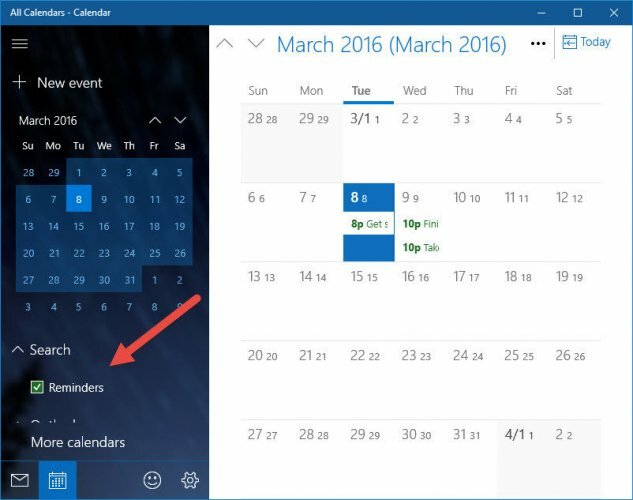
אם אינך מקבל התראות על בסיס התאריך והשעה, ייתכן שיומן התזכורות שלך אינו פעיל.
עבור ליומן, חפש את ההגדרות. בתצוגה, עבור אל הזכר לי וסמן את תיבת הסימון שליד תזכורות.
4. בדוק את הגדרות החשבון שלך
- פתח את תפריט ההתחלה ופתח הגדרות.
- עכשיו לך אל חשבונות ופתח אותו.
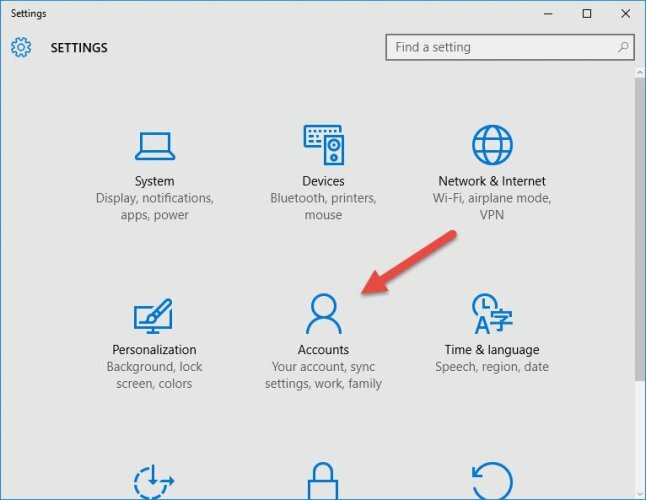
- עכשיו פתח את הגדרות משתמשים ומשתמשים אחרים ואז לחץ על הוסף מישהו אחר למחשב זה.
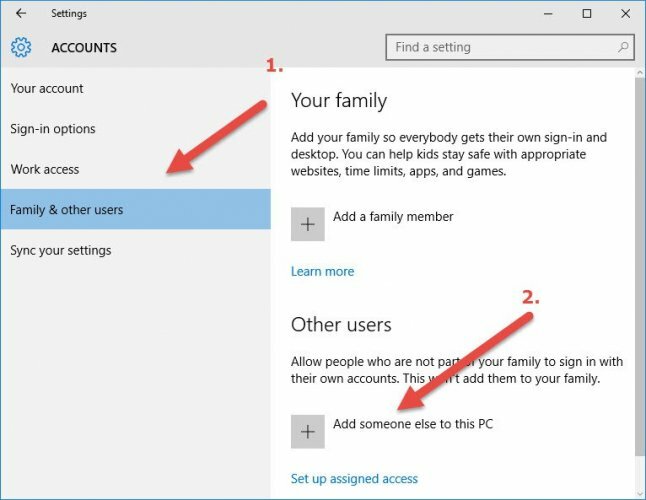
- זה יעזור לך להוסיף משתמש חדש למחשב שלך עם חשבון Outlook שלהם.
זה הכרחי מכיוון שבמקרה של תזכורות מבוססות אדם, ייתכן שמחקת את איש הקשר בטעות או השתמשת בחשבון ללא שם איש הקשר.
5. הפעל את המיקום
- פתח את תפריט ההתחלה ואז פתח הגדרות.
- עכשיו פתח את חלק הפרטיות בפנים הגדרות ועכשיו אתה תהיה על מסך חדש.
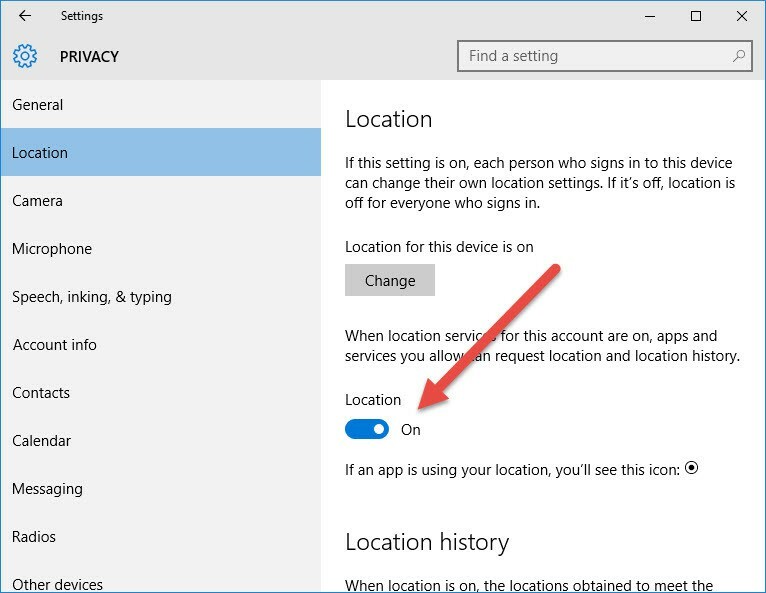
- עכשיו לחץ על מקום והפעל אותו מהמחוון שמוצג בתמונה למעלה.
כשמדובר בתזכורת מבוססת מיקום, השגיאה מתרחשת מכיוון שאינך מחובר לאינטרנט או שהמיקום שלך מושבת, ולכן פתרון זה אמור להועיל.
6. בדוק הגדרות אזוריות
ראשית הדברים הראשונים, בואו נוודא כי Cortana נתמכת באזורכם. כי אם זה לא, ובכן, לא תוכל להשתמש בו.
זה רשימת אזורים ושפות נתמכות:
- אוסטרליה: אנגלית
- ברזיל: פורטוגזית
- קנדה: אנגלית / צרפתית
- סין: סינית (פשוטה)
- צרפת: צרפתית
- גרמני גרמני
- הודו: אנגלית
- איטליה איטלקי
- יפן יפנית
- מקסיקו: ספרדית
- ספרד: ספרדית
- בריטניה: אנגלית
- ארצות הברית: אנגלית
אם הצלחת להשתמש בקורטנה בצורה חלקה לפני העדכון, וכעת היא לא זמינה, יש סיכוי גדול שמשהו עם הגדרות האזור שלך שגוי.
או שהתקנת בטעות שפה שאינה נתמכת או שההתקנה שינתה את ההגדרות בפני עצמה. בשני המקרים תוכלו לפתור בעיה זו בכמה צעדים פשוטים.
- פתח את ההגדרות.
- לך ל אזור ושפה.
- תחת מדינה או איזור בתפריט הנפתח, בחר באחד האזורים / מדינות הנתמכים.
- עכשיו, לך אל נְאוּם.
- תחת שפת דיבור בתפריט הנפתח, בחר באחת מהשפות המדוברות הנתמכות.
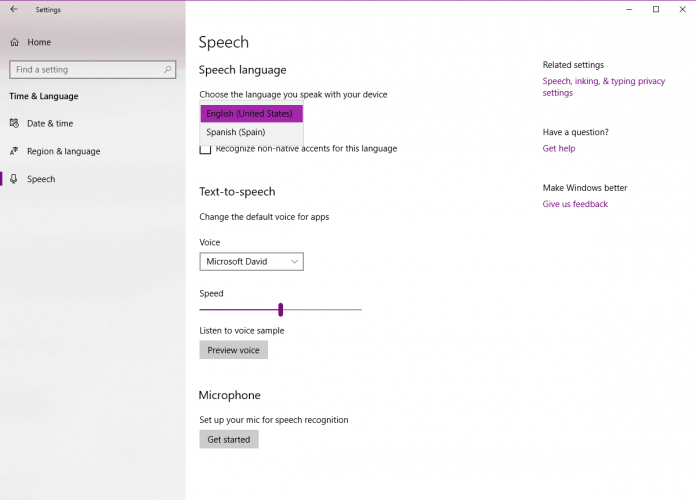
- הפעל מחדש את המחשב האישי שלך ואת Cortana צריך להיות ממוקם בשורת המשימות לאחר שהמערכת פועלת.
7. הפעל את פותר הבעיות של אפליקציות
- לך ל הגדרות.
- ראש אל עדכון ואבטחה, לאחר מכן פתרון בעיות.
- למצוא אפליקציות של חנות Windows, ולחץ הפעל את פותר בעיות.
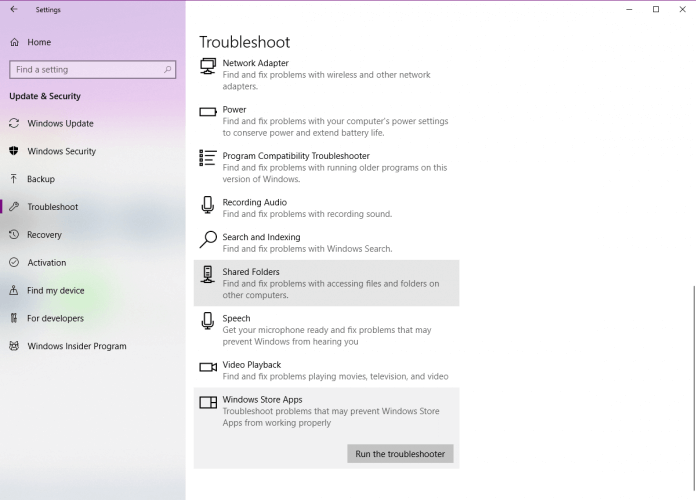
- עקוב אחר ההוראות המופיעות על המסך.
- הפעל מחדש את המחשב.
למרות ש- Cortana מגיע משולב עם Windows 10, זה עדיין נחשב כאפליקציה. זו הסיבה שאנחנו יכולים להשתמש בפותר הבעיות המובנה של Windows 10 כדי לפתור בעיות פוטנציאליות איתו.
8. אפס את Cortana
- עבור אל חיפוש, הקלד פגז כוח ורוץ Windows PowerShell כמנהל.
- כאשר PowerShell מתחיל, הפעל את הפקודה הבאה:
Get-AppXPackage | Foreach {Add-AppxPackage -DisableDevelopmentMode-רשום "$ ($ _. InstallLocation) AppXManifest.xml
9. טוויסט רישום
- עבור אל חיפוש, הקלד regedit, מקש ימני רגדיט ולבחור הפעל כמנהל.
- נווט אל
HKEY_CURRENT_USERSOFTWAREMicrosoftWindowsCurrentVersionSearch.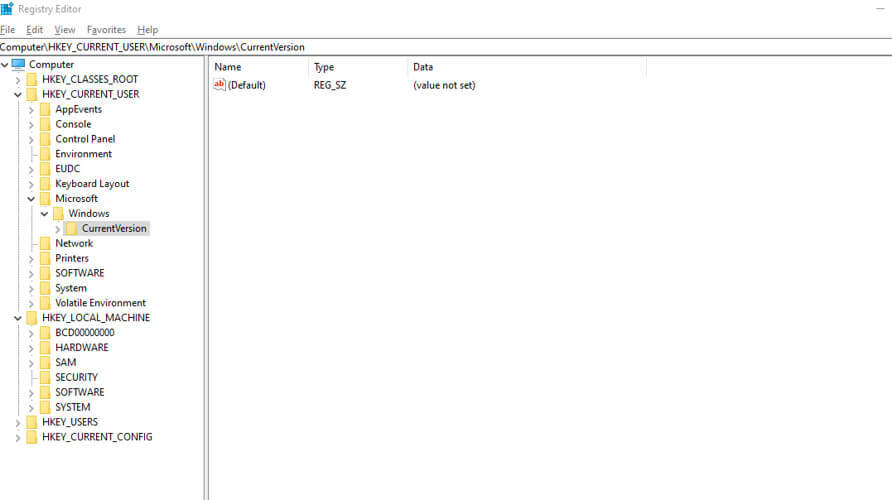
- לשנות את ה BingSearchEnabled ערך מ 0 ל -1.
- ודא שכל דגלי Cortana מוגדרים 1 במקום 0.
- הפעל מחדש את המחשב ובדוק את Cortana שוב.
יש סיכוי שמשהו במערכת שלך אכן השבית את Cortana. אז זו תהיה הדרך הטובה ביותר להפעיל מחדש את Cortana.
10. הפעל את ה- SFC
- לחץ לחיצה ימנית על כפתור תפריט התחל ופתח שורת פקודה (מנהל מערכת).
- הזן את השורה הבאה ולחץ על Enter:sfc / scannow
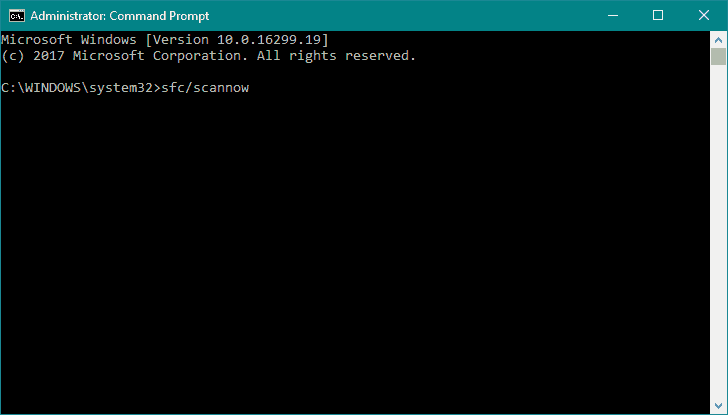
- המתן עד לסיום התהליך (זה עלול לקחת זמן מה).
- אם נמצא הפתרון, הוא יוחל באופן אוטומטי.
- כעת, סגור את שורת הפקודה והפעל מחדש את המחשב.
סריקת SFC היא כלי שורת פקודה הסורק את המחשב שלך לאיתור בעיות פוטנציאליות ופותר אותן (אם ניתן). אז אולי זה יועיל במקרה זה.
11. הפעל DISM
- פתח את שורת הפקודה כמוצג לעיל.
- הזן את הפקודה הבאה ולחץ על Enter:
DISM.exe / מקוון / ניקוי-תמונה / Restorehealth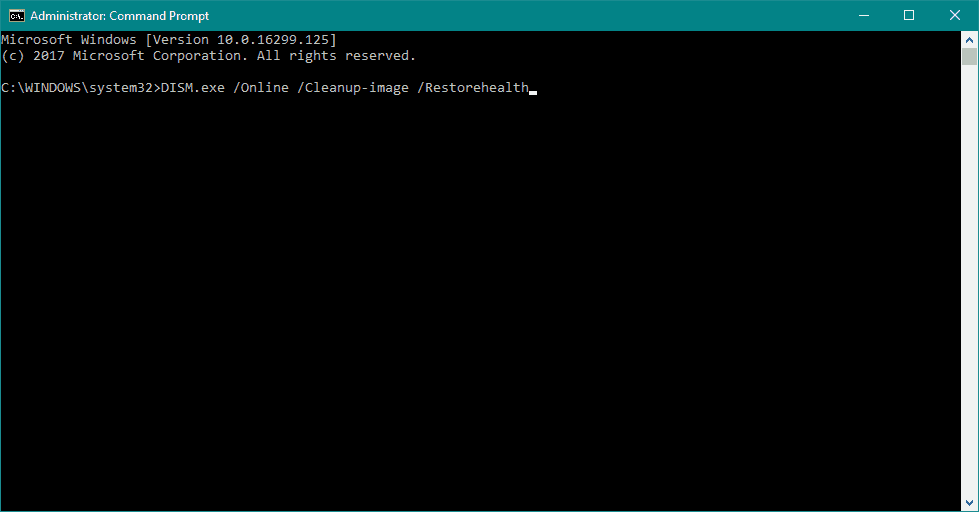
- המתן עד לסיום התהליך.
- הפעל מחדש את המחשב.
- במקרה ש- DISM לא מצליח להשיג קבצים באופן מקוון, נסה להשתמש ב- USB או ב- DVD להתקנה שלך. הכנס מדיה והקלד את הפקודה הבאה:
DISM.exe / מקוון / ניקוי תמונה / RestoreHealth / מקור: C: RepairSourceWindows / LimitAccess
- הקפד להחליף את הנתיב "C: RepairSourceWindows" של ה- DVD או ה- USB שלך.
- עקוב אחר ההוראות המופיעות על המסך.
זו אלטרנטיבה לפיתרון הקודם. DISM מייצג Deployment Image Servicing and Management, וכפי ששמו אומר, הוא פורס את תמונת המערכת מחדש, כולל Cortana.
אם אתה עדיין נתקל בשגיאות אחרות פרט לאלה הנוגעות לתזכורות, אל תהסס לפנות אלינו בקטע ההערות כדי שנעזור לך לפתור אותן ולהוסיף אותן לרשימה שלעיל.
 עדיין יש לך בעיות?תקן אותם בעזרת הכלי הזה:
עדיין יש לך בעיות?תקן אותם בעזרת הכלי הזה:
- הורד את כלי התיקון למחשב זה דורג נהדר ב- TrustPilot.com (ההורדה מתחילה בעמוד זה).
- נְקִישָׁה התחל סריקה כדי למצוא בעיות של Windows שעלולות לגרום לבעיות במחשב.
- נְקִישָׁה תיקון הכל כדי לפתור בעיות עם טכנולוגיות פטנט (הנחה בלעדית לקוראים שלנו).
Restoro הורדה על ידי 0 קוראים החודש.
שאלות נפוצות
אחת הבעיות השכיחות ביותר עם Cortana היא כישלון בזיהוי קול. אז אם הבעיה שלך עם Cortana היא שהיא לא יכולה לשמוע אותך, יש לנו כמה צעדים שיעזרו לך לתקן את זה.
בעיות Cortana נגרמות בדרך כלל על ידי קבצי מערכת פגומים או ההגדרות שלך. לִרְאוֹת מדריך זה עם פתרונות קלים לעקיבה שכל אחד יכול להגיש בקשה להחזרת הפונקציות של Cortana.
אם אתה רוצה להיפטר מהעוזר הווירטואלי של מיקרוסופט, עדיף פשוט להשבית / להפעיל אותו על ידי לפי השלבים במדריך זה.


